Essa é uma dica muito boa para quem usa Excel e gostaria de salvar uma planilha em PDF no Excel, seja para imprimir ou para enviar o arquivo, pois assim você garante que o documento abrirá em qualquer dispositivo, seja ele notebook, smartphone ou tablet.
É muito fácil e este mesmo procedimento vale também para o Microsoft Word, Power Point e outros softwares do pacote Office da Microsoft.
Planilha desta aula disponível para download.
Mas vamos logo ao que interessa. Antes de mais nada vamos nos certificar se nossa planilha está dentro da página A4 ou se alguma coisa está fora.
Para isso, clique em Layout da Página, logo abaixo, no canto inferior direito e depois em Normal para voltarmos para nosso formato comum de planilha.
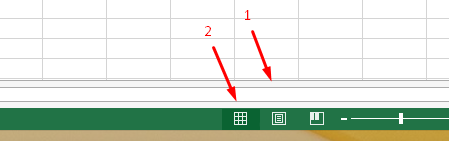
Como nossa planilha está corretinha dentro da página de impressão vamos salvar a planilha em PDF. Mas se algo ficasse de fora da página teríamos que diminuir as colunas ou o documento seria gerado em mais de uma página.
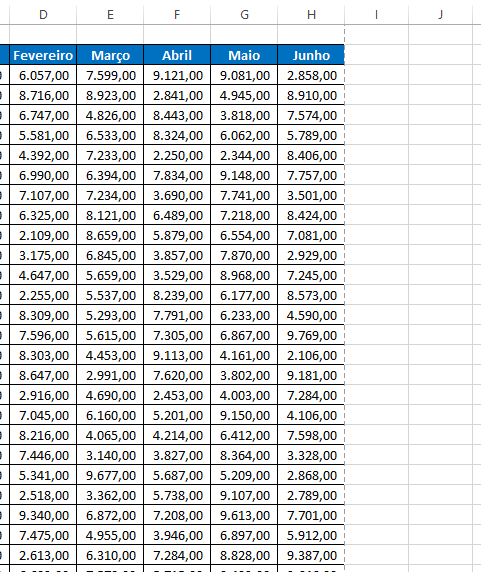
Como Salvar uma planilha em PDF no Excel – Maneira 1
Clique em Arquivo
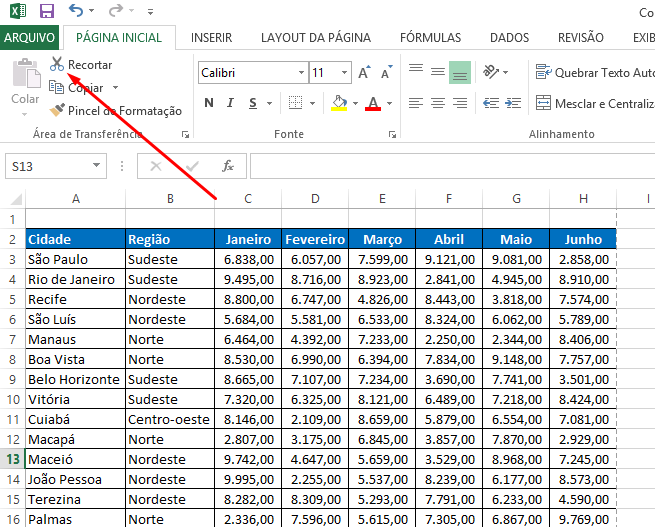
Salvar Como e escolha a pasta onde deseja salvar seu documento:
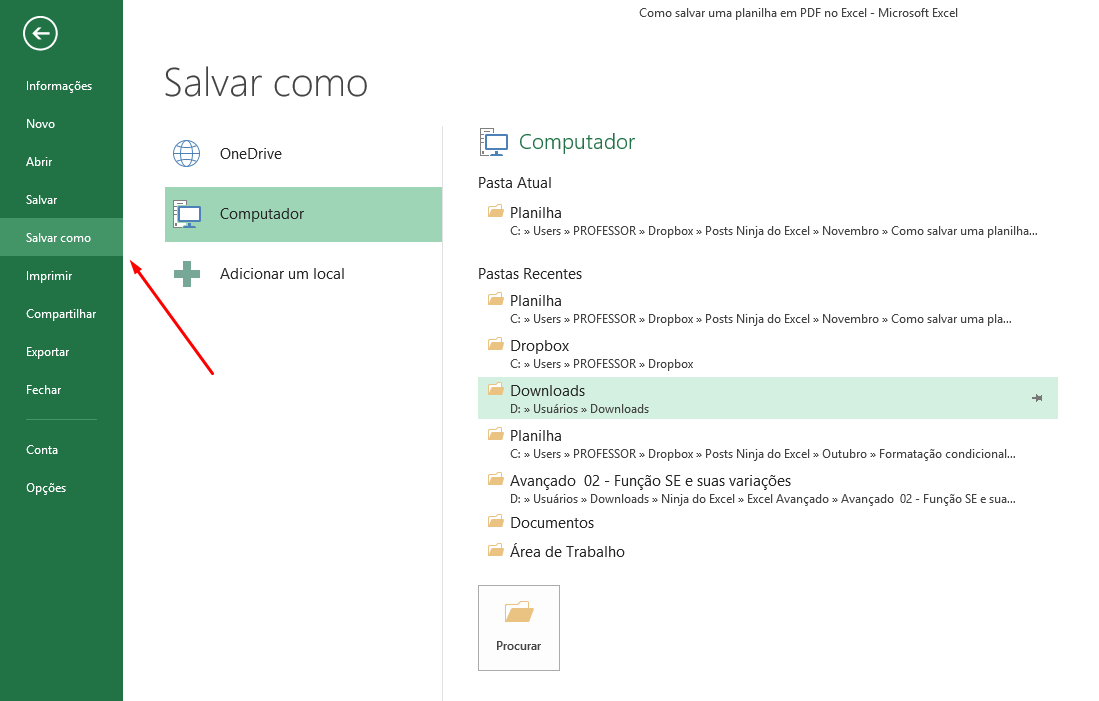
Clique em Tipo e escolha PDF
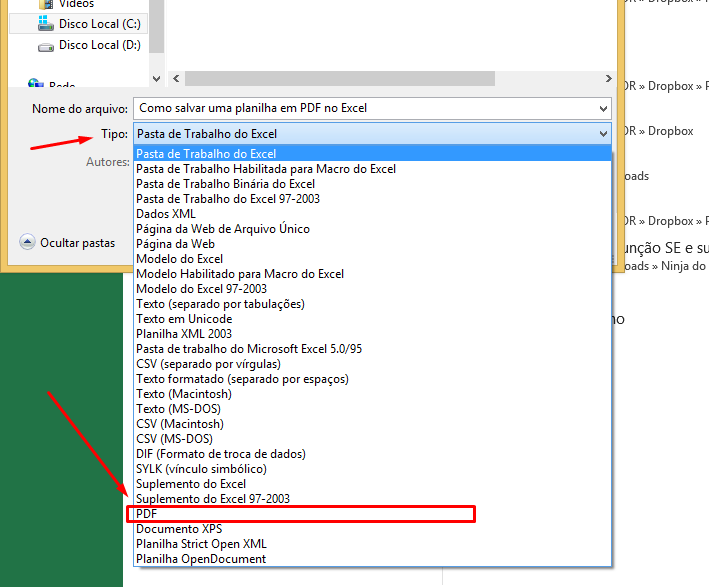
Confira sua escolha e clique em Salvar
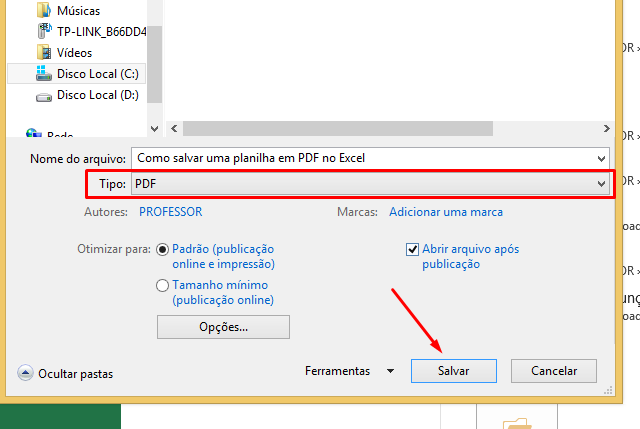
Em seguida o Excel vai gerar um documento PDF que se abrirá automaticamente.
Como Salvar uma planilha em PDF no Excel – Maneira 2
Clique em Arquivo
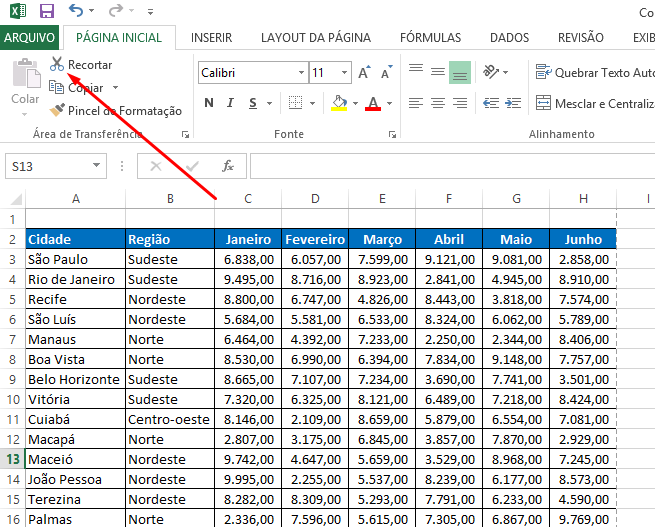
Exportar > selecione Criar Documento PDF/XPS e clique em Criar Documento PDF/XPS
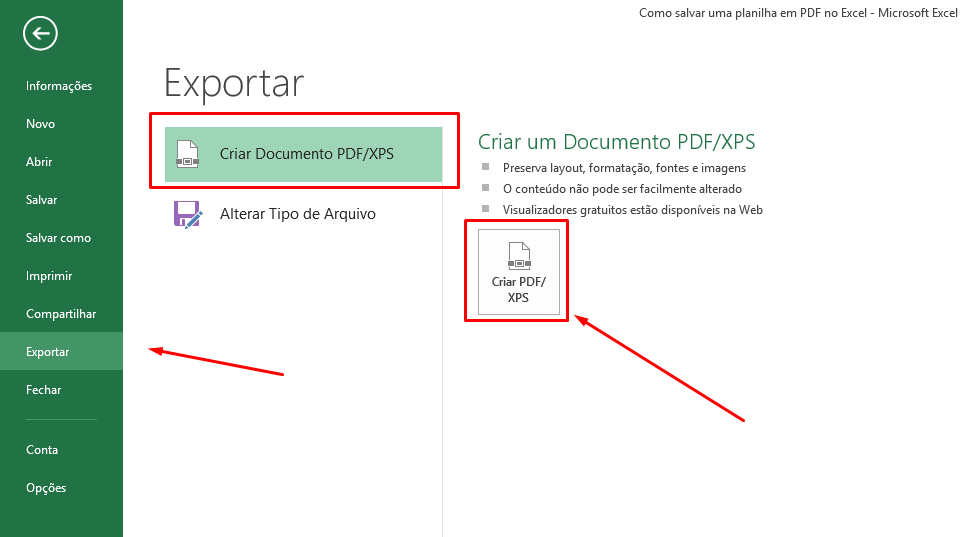
Na janela que se abre escolha a pasta onde deseja salvar seu documento e confira se o Tipo está em PDF. Clique em Publicar para concluir tarefa:
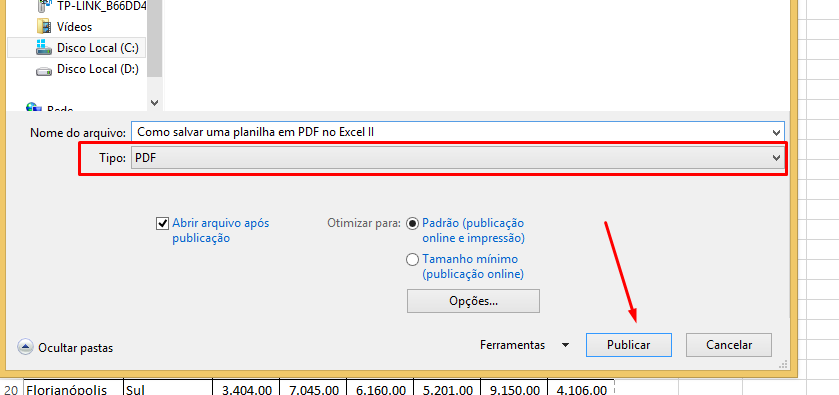
Aguarde que Excel vai gerar o documento PDF.
Viu como é fácil e muito útil aprender como salvar uma planilha em PDF no Excel? Agora é só mandar por e-mail ou imprimir.
Agora é com você. Clique na imagem e conheça nossos pacotes promocionais e aprenda Excel do Básico ao Avançado!
Veja Também:

















